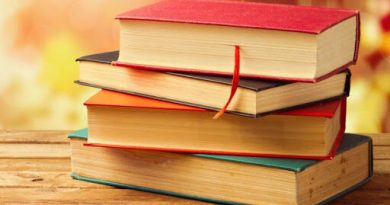چگونه سرعت لپتاپ را افزایش دهیم؟
لپتاپ خود را به علت سرعت پایین تعویض نکنید. شما با استفاده از روشهایی میتوانید سرعت ویندوز ۱۰ را از قبل، بیشتر کنید.
۳ راه وجود دارد که به راحتی میتوانید سرعت سیستم لپتاپ خود را بیش از پیش کنید. در واقع این ۳ راه شامل پاک کردن هارد درایور، حذف نصب برنامههایی که نیاز نداریم و کاهش برنامههای اتوماتیک، است. شما برای انجام این موارد به مهارت یا نرمافزار خاصی نیاز ندارید. قدم به قدم با «ایرنا زندگی» همراه باشید تا از کندی سیستم خود خلاص شده و تا جایی که ممکن است به روند پروژههای خود سرعت ببخشید.
۱. پاک کردن هارد درایور
ابتدا از این روش استفاده کنید. اطلاعاتی که مهم نیستند و فایلهای کَش را پاک کنید. این کار تنها راه دسترسی به هارد درایور را آسانتر کرده و زودتر میتوانید به اطلاعاتی که میخواهید دسترسی پیدا کنید.
الف) در قسمت جستوجوی ویندوز خود کلمهی cleanup را سرچ کرده و در نتایج گزینهی disk cleanup را انتخاب کنید.
ب) در دیالوگ باکس دقت کنید که درایو c نوشته شده باشد و ok را بزنید.
ج) همهی گزینهها را علامت زده و ok کنید.
۲. حذف نصب برنامههایی که نیاز نداریم
بعد از پاک کردن هارد درایور نوبت به حذف برنامههایی میرسد که نیاز نداریم. در واقع نصب برنامهها نه تنها حجم حافظهی سیستم را اشغال میکنند؛ بلکه برخی از پردازشها را در سیستم انجام میدهند که سرعت عملکرد آن را به شدت کاهش میدهند.
الف) استارت را انتخاب کرده و به قسمت تنظیمات بروید.
ب) کلمهی uninstall را انتخاب کرده و حذف نصب برنامههایی را که نمیخواهید را انجام دهید.
ج) پس از هر بار حذف نصب، سیستم از شما میپرسد که آیا مایل هستید راهاندازی مجدد شود؟ آن را لغو کرده و در انتها که کار شما تمام شد و همهی برنامههای غیر ضروری را حذف نصب کردید، یک بار سیستم را از نو راهاندازی کنید یا ریست کنید.
۳. کاهش برنامههای اتوماتیک
هنگامی که لپتاپ را روشن میکنید، با برنامههایی مواجه میشوید که به طور اتوماتیک راهاندازی میشوند. در واقع این برنامهها نیز سرعت سیستم ما را میگیرند.
الف) در قسمت نوار پایینی دسکتاپ خود کلیک راست کنید و گزینهی task manager را کلیک کنید.
ب) سپس گزینهی startup را کلیک کرده و برخی از برنامههایی که به طور اتوماتیک در سیستم راهاندازی میشوند را خاموش کنید.
ج) اگر نمیتوانید تشخیص بدهید که کدام برنامه را باید خاموش کنید، برای هر برنامه بهتر است startup impact را انتخاب کرده و دریابید که چقد از سرعت سیستم شما را اشغال کرده است.
د) برای هر برنامهای که میخواهید دیگر راهاندازی نشود، کیلیک راست کرده و disable را انتخاب کنید.
منبع: لایف وایر